第十四课 创建按钮元件 教学设计(表格式)
文档属性
| 名称 | 第十四课 创建按钮元件 教学设计(表格式) | 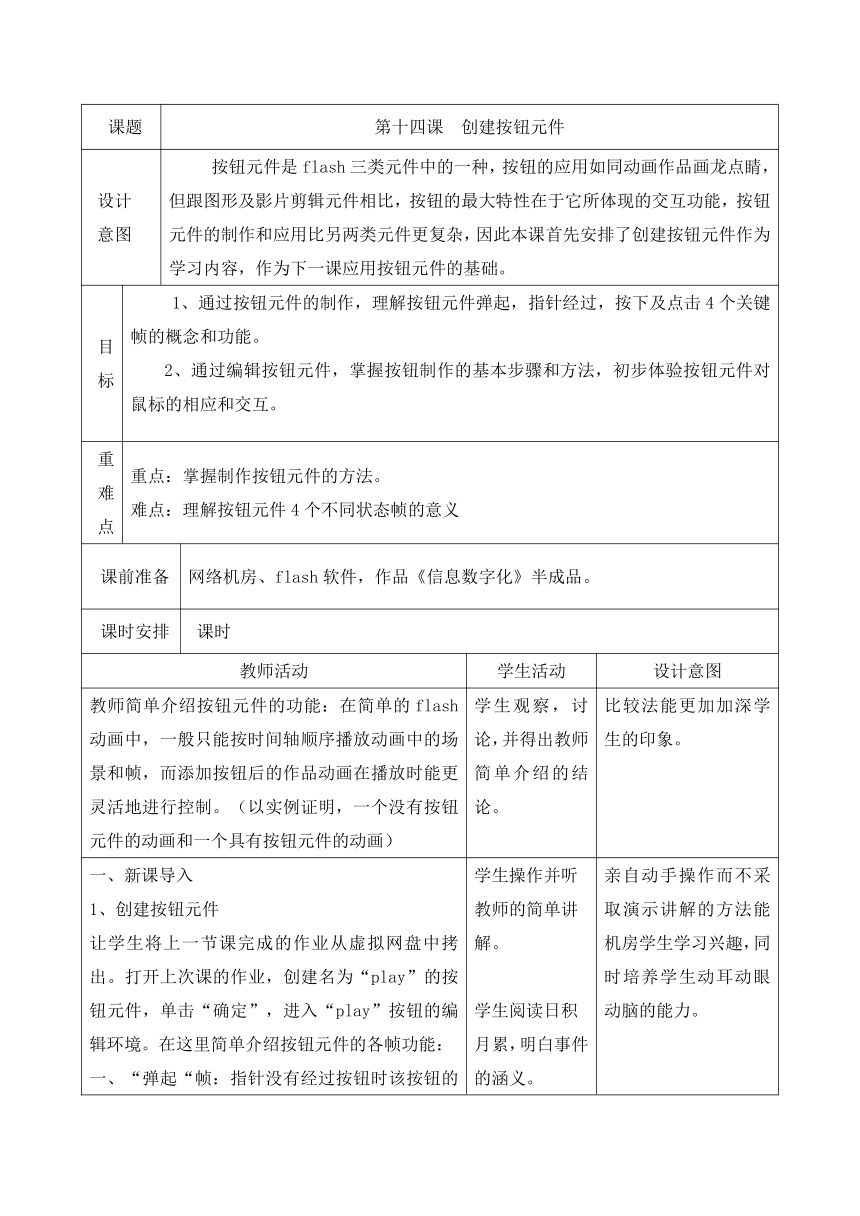 | |
| 格式 | zip | ||
| 文件大小 | 118.7KB | ||
| 资源类型 | 教案 | ||
| 版本资源 | 浙教版 | ||
| 科目 | 信息技术(信息科技) | ||
| 更新时间 | 2017-02-21 11:29:38 | ||
图片预览
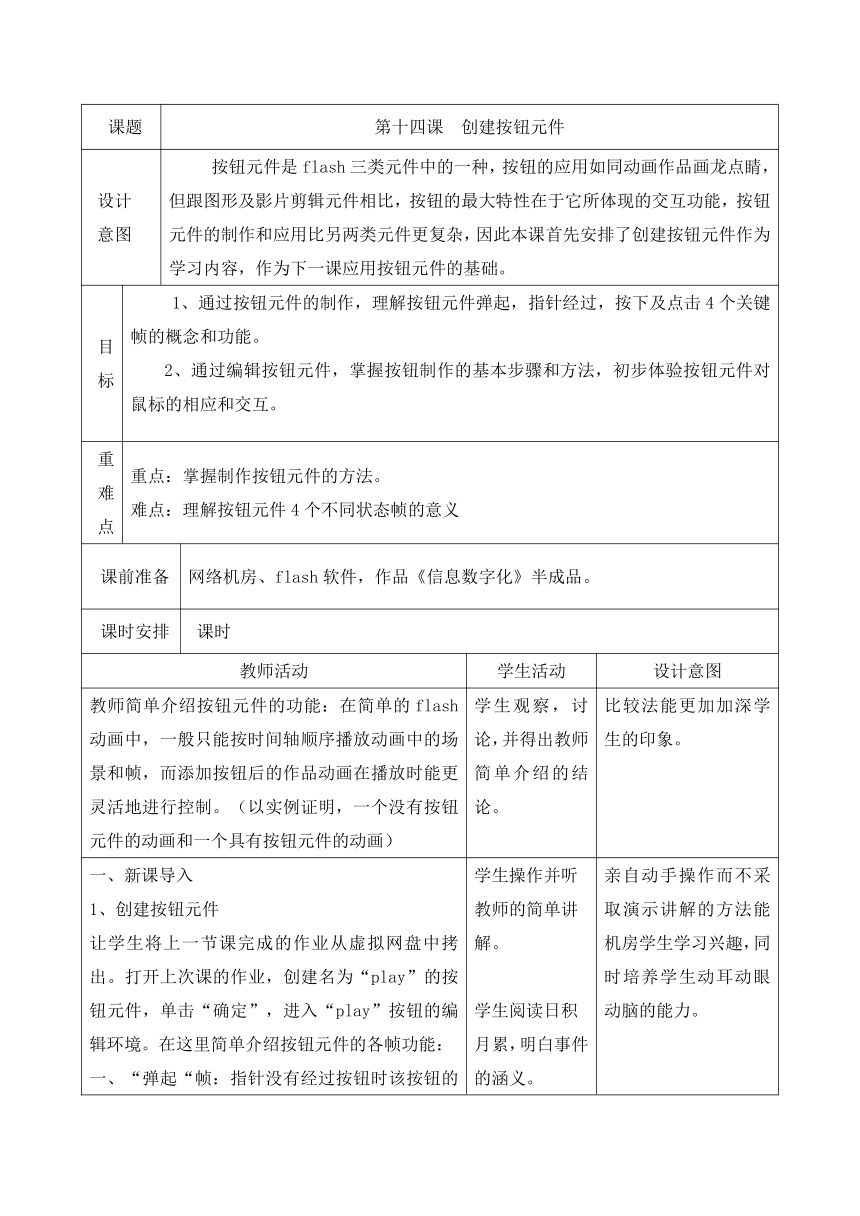
文档简介
课题
第十四课
创建按钮元件
设计意图
按钮元件是flash三类元件中的一种,按钮的应用如同动画作品画龙点睛,但跟图形及影片剪辑元件相比,按钮的最大特性在于它所体现的交互功能,按钮元件的制作和应用比另两类元件更复杂,因此本课首先安排了创建按钮元件作为学习内容,作为下一课应用按钮元件的基础。
目标
1、通过按钮元件的制作,理解按钮元件弹起,指针经过,按下及点击4个关键帧的概念和功能。2、通过编辑按钮元件,掌握按钮制作的基本步骤和方法,初步体验按钮元件对鼠标的相应和交互。
重难点
重点:掌握制作按钮元件的方法。难点:理解按钮元件4个不同状态帧的意义
课前准备
网络机房、flash软件,作品《信息数字化》半成品。
课时安排
课时
教师活动
学生活动
设计意图
教师简单介绍按钮元件的功能:在简单的flash动画中,一般只能按时间轴顺序播放动画中的场景和帧,而添加按钮后的作品动画在播放时能更灵活地进行控制。(以实例证明,一个没有按钮元件的动画和一个具有按钮元件的动画)
学生观察,讨论,并得出教师简单介绍的结论。
比较法能更加加深学生的印象。
新课导入创建按钮元件让学生将上一节课完成的作业从虚拟网盘中拷出。打开上次课的作业,创建名为“play”的按钮元件,单击“确定”,进入“play”按钮的编辑环境。在这里简单介绍按钮元件的各帧功能:一、“弹起“帧:指针没有经过按钮时该按钮的状态。二、“指针经过”帧:指针滑过按钮时该按钮的外观。三、“按下”帧,按下按钮时该按钮的外观。四、“点击”帧,定义响应鼠标单击的区域。二、编辑按钮元件按钮元件时间轴中的4帧有着各自的特定功能,编辑这些帧,能使按钮在响应鼠标事件时呈现不同的效果。(事件详见日积月累P66)编辑“弹起”帧将舞台背景设置为黑色。选中“弹起”帧,进入编辑状态。在舞台中心输入文字“play”,设置合适的字体,字号,颜色等属性。编辑“指针经过”帧右击时间轴上的“指针经过”帧,在弹出的快捷菜单中选择“插入空白关键帧”在舞台中心输入文字“play”,并将文字设置成与“弹起”帧不同的属性。(见图14-4)根据需要可以编辑“play”按钮的其他两帧。拖动时间轴上的指针,可以观看按钮的播放效果。让操作正确,速度较快的学生上台演示他的操作过程。亲身体验:制作“信息数字化”作品中“主界面”跳转到“片尾”的“End”按钮。
学生操作并听教师的简单讲解。学生阅读日积月累,明白事件的涵义。学生基础操作,每位学生都需要完成“弹起”及“指针经过”的操作。指针经过时“插入空白关键帧”需要仔细地讲解原因。为后面的“按下”和“点击”铺垫好基础。优秀学生成功经验的展示学生练习,并将作业保存到虚拟网盘中。
亲自动手操作而不采取演示讲解的方法能机房学生学习兴趣,同时培养学生动耳动眼动脑的能力。让学生先阅读后的目的是让他们领会按钮元件与鼠标的响应和交互。教学分层,让每位学生都有事可做。生生交流有时候的效果超越师生交流。
3、归纳总结
完成课本P68随堂练习1、2
学有余力的学生完成随堂练习3
鼓励学有余力的学生为按钮添加声音特效,以提升按钮的美感。
第十四课
创建按钮元件
设计意图
按钮元件是flash三类元件中的一种,按钮的应用如同动画作品画龙点睛,但跟图形及影片剪辑元件相比,按钮的最大特性在于它所体现的交互功能,按钮元件的制作和应用比另两类元件更复杂,因此本课首先安排了创建按钮元件作为学习内容,作为下一课应用按钮元件的基础。
目标
1、通过按钮元件的制作,理解按钮元件弹起,指针经过,按下及点击4个关键帧的概念和功能。2、通过编辑按钮元件,掌握按钮制作的基本步骤和方法,初步体验按钮元件对鼠标的相应和交互。
重难点
重点:掌握制作按钮元件的方法。难点:理解按钮元件4个不同状态帧的意义
课前准备
网络机房、flash软件,作品《信息数字化》半成品。
课时安排
课时
教师活动
学生活动
设计意图
教师简单介绍按钮元件的功能:在简单的flash动画中,一般只能按时间轴顺序播放动画中的场景和帧,而添加按钮后的作品动画在播放时能更灵活地进行控制。(以实例证明,一个没有按钮元件的动画和一个具有按钮元件的动画)
学生观察,讨论,并得出教师简单介绍的结论。
比较法能更加加深学生的印象。
新课导入创建按钮元件让学生将上一节课完成的作业从虚拟网盘中拷出。打开上次课的作业,创建名为“play”的按钮元件,单击“确定”,进入“play”按钮的编辑环境。在这里简单介绍按钮元件的各帧功能:一、“弹起“帧:指针没有经过按钮时该按钮的状态。二、“指针经过”帧:指针滑过按钮时该按钮的外观。三、“按下”帧,按下按钮时该按钮的外观。四、“点击”帧,定义响应鼠标单击的区域。二、编辑按钮元件按钮元件时间轴中的4帧有着各自的特定功能,编辑这些帧,能使按钮在响应鼠标事件时呈现不同的效果。(事件详见日积月累P66)编辑“弹起”帧将舞台背景设置为黑色。选中“弹起”帧,进入编辑状态。在舞台中心输入文字“play”,设置合适的字体,字号,颜色等属性。编辑“指针经过”帧右击时间轴上的“指针经过”帧,在弹出的快捷菜单中选择“插入空白关键帧”在舞台中心输入文字“play”,并将文字设置成与“弹起”帧不同的属性。(见图14-4)根据需要可以编辑“play”按钮的其他两帧。拖动时间轴上的指针,可以观看按钮的播放效果。让操作正确,速度较快的学生上台演示他的操作过程。亲身体验:制作“信息数字化”作品中“主界面”跳转到“片尾”的“End”按钮。
学生操作并听教师的简单讲解。学生阅读日积月累,明白事件的涵义。学生基础操作,每位学生都需要完成“弹起”及“指针经过”的操作。指针经过时“插入空白关键帧”需要仔细地讲解原因。为后面的“按下”和“点击”铺垫好基础。优秀学生成功经验的展示学生练习,并将作业保存到虚拟网盘中。
亲自动手操作而不采取演示讲解的方法能机房学生学习兴趣,同时培养学生动耳动眼动脑的能力。让学生先阅读后的目的是让他们领会按钮元件与鼠标的响应和交互。教学分层,让每位学生都有事可做。生生交流有时候的效果超越师生交流。
3、归纳总结
完成课本P68随堂练习1、2
学有余力的学生完成随堂练习3
鼓励学有余力的学生为按钮添加声音特效,以提升按钮的美感。
